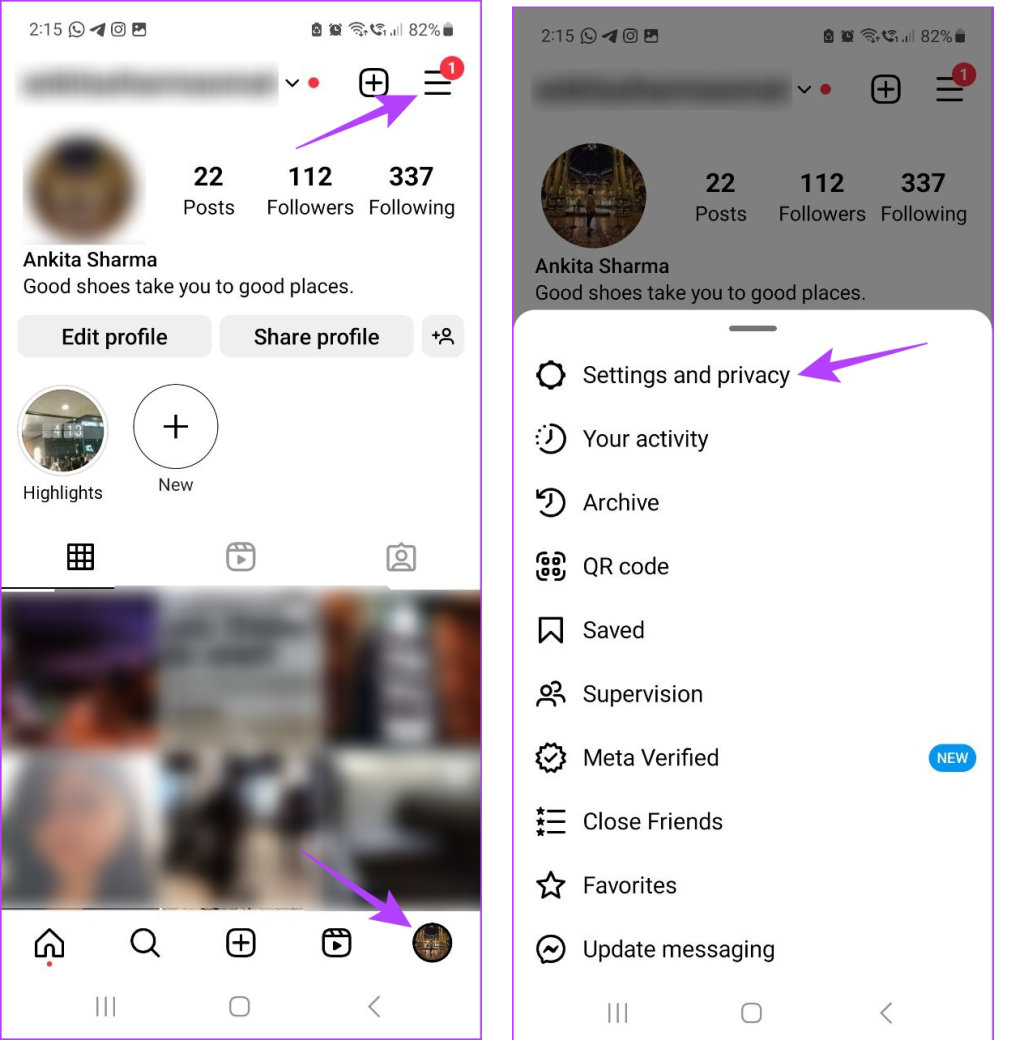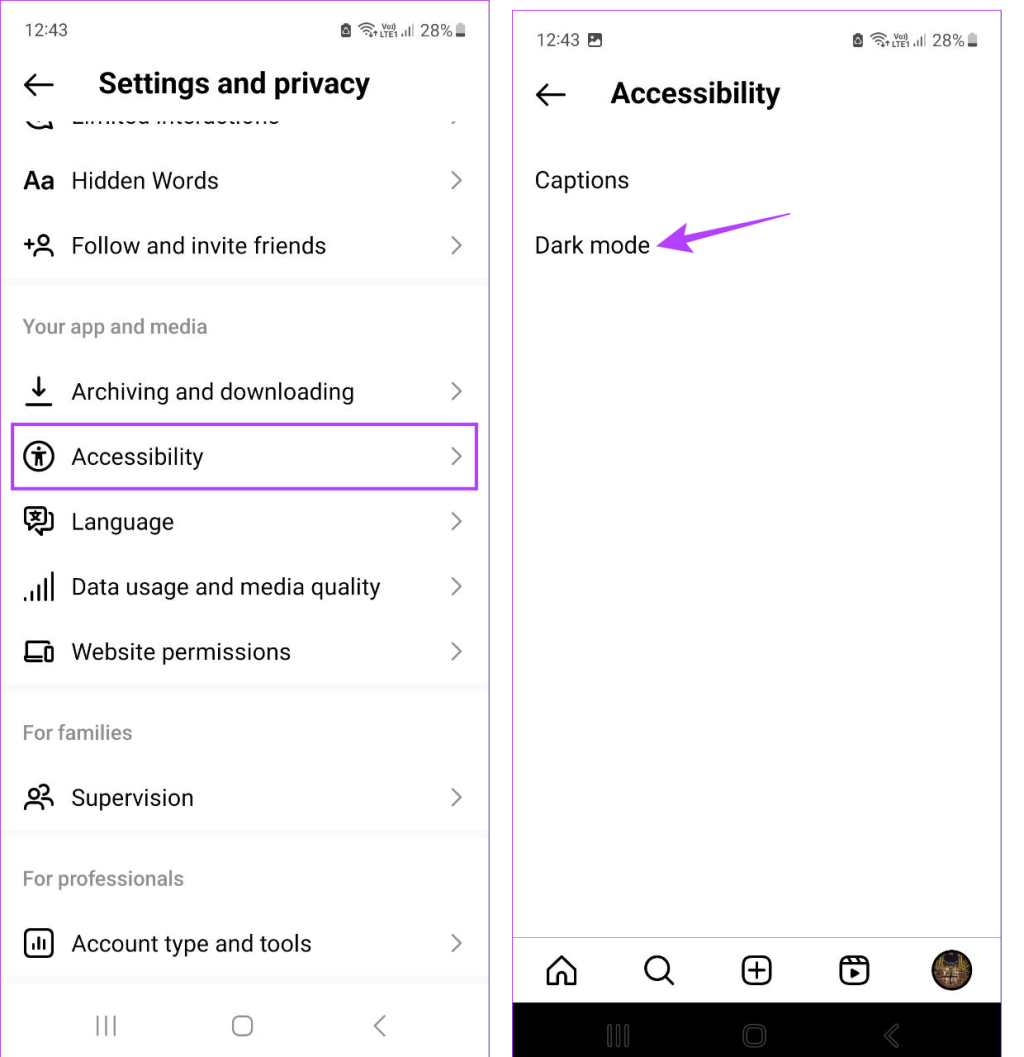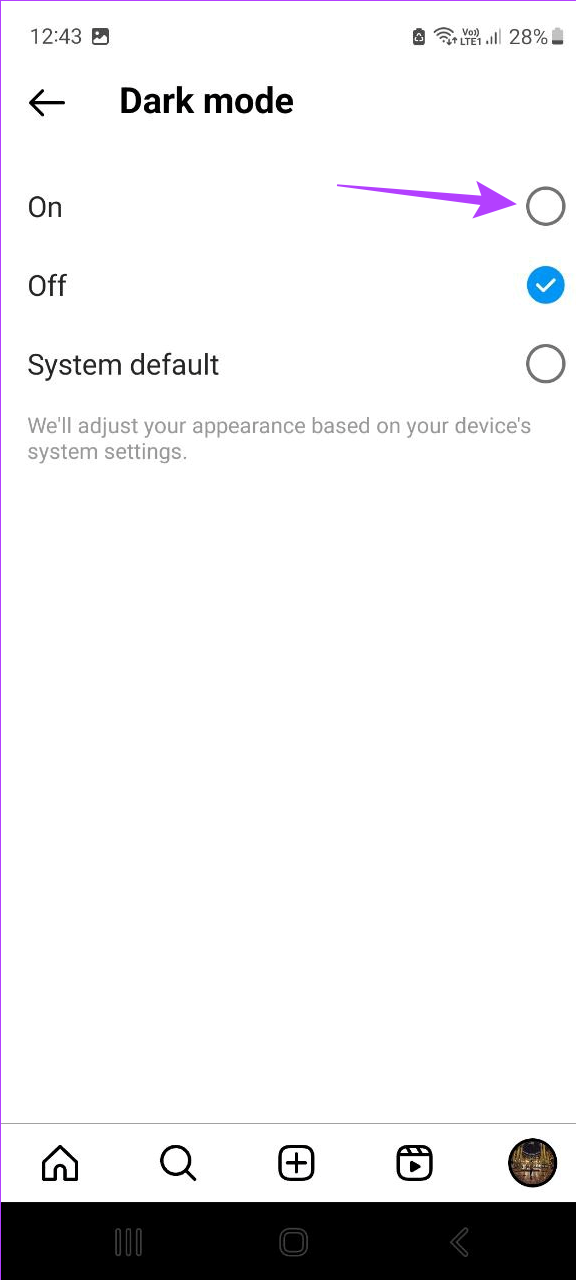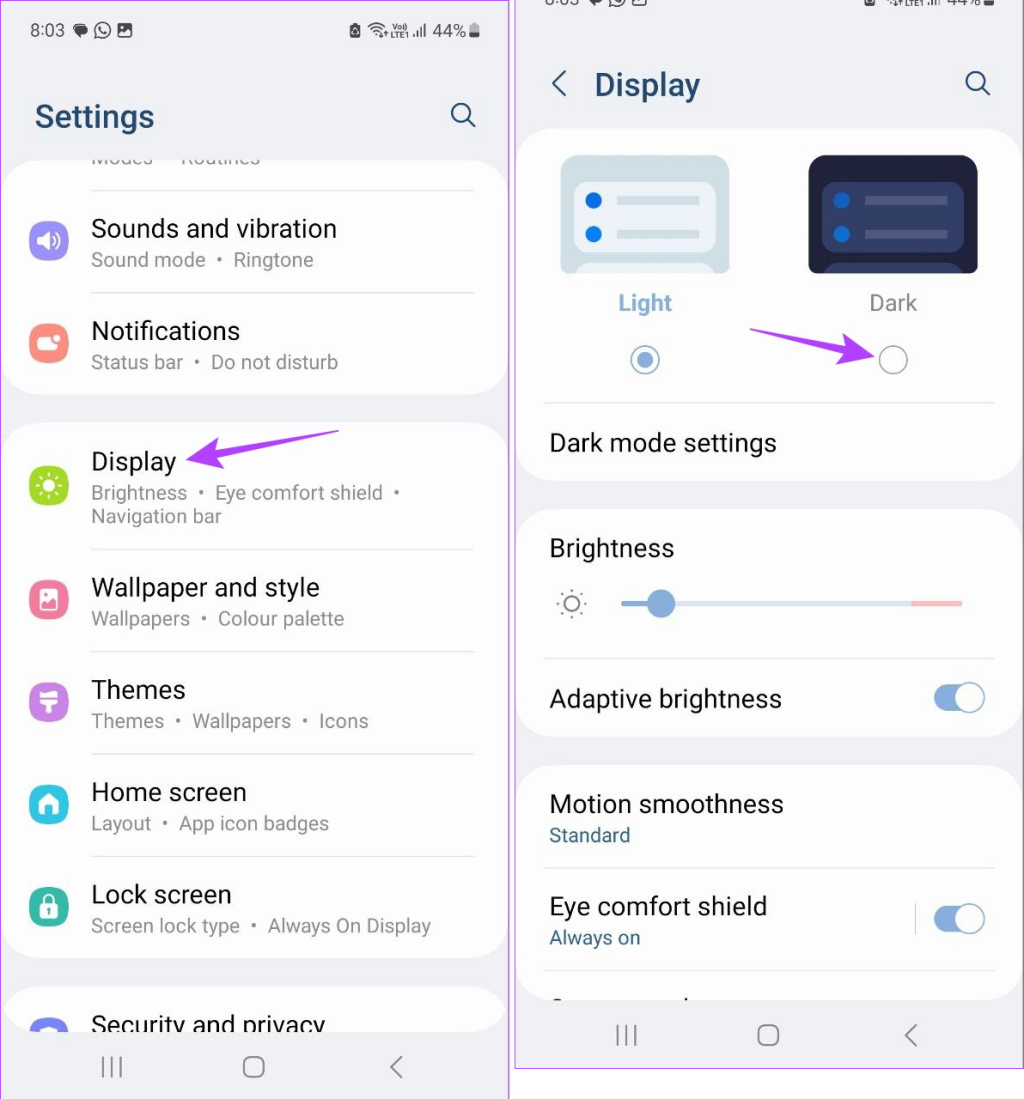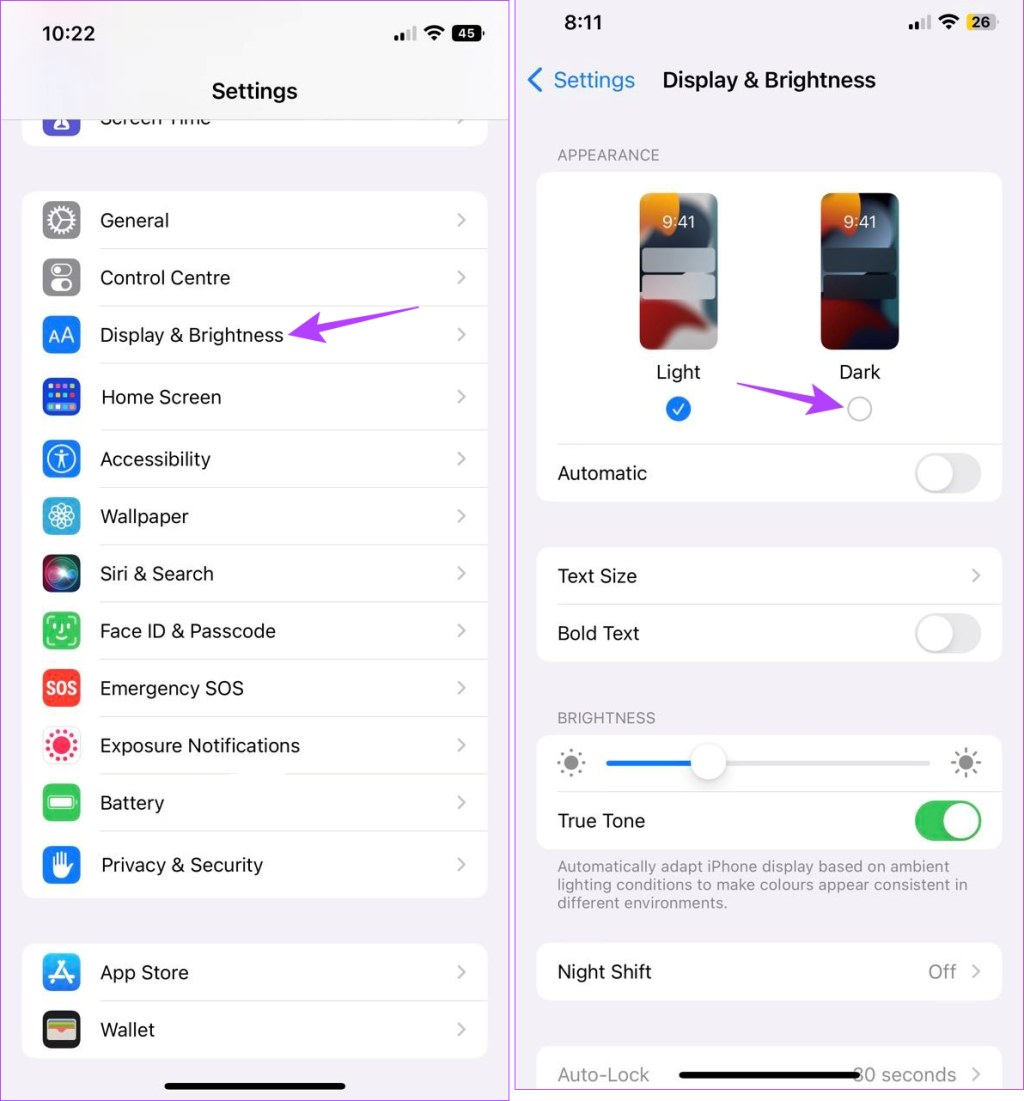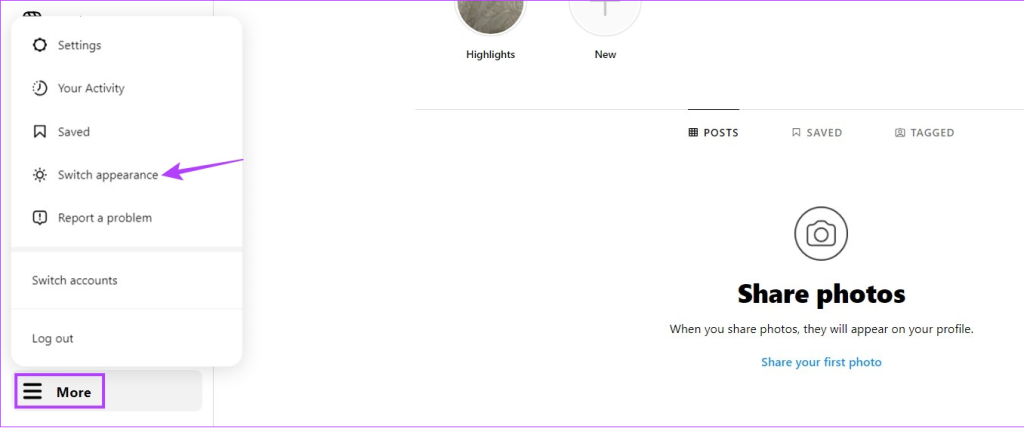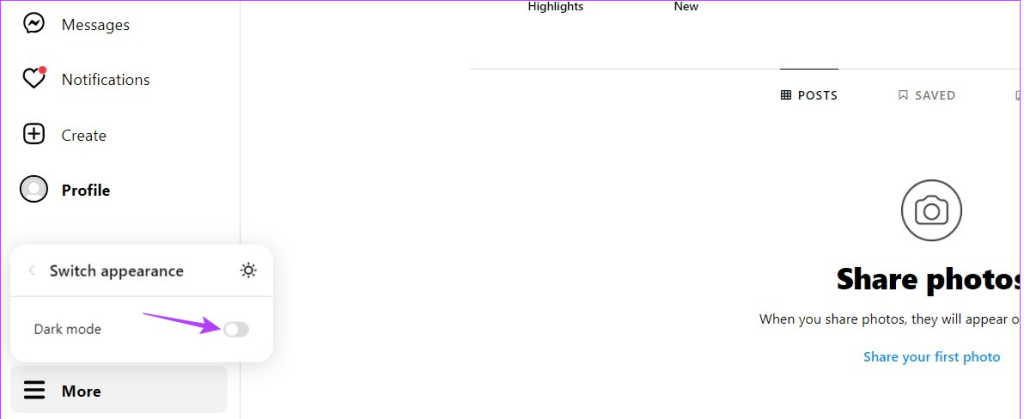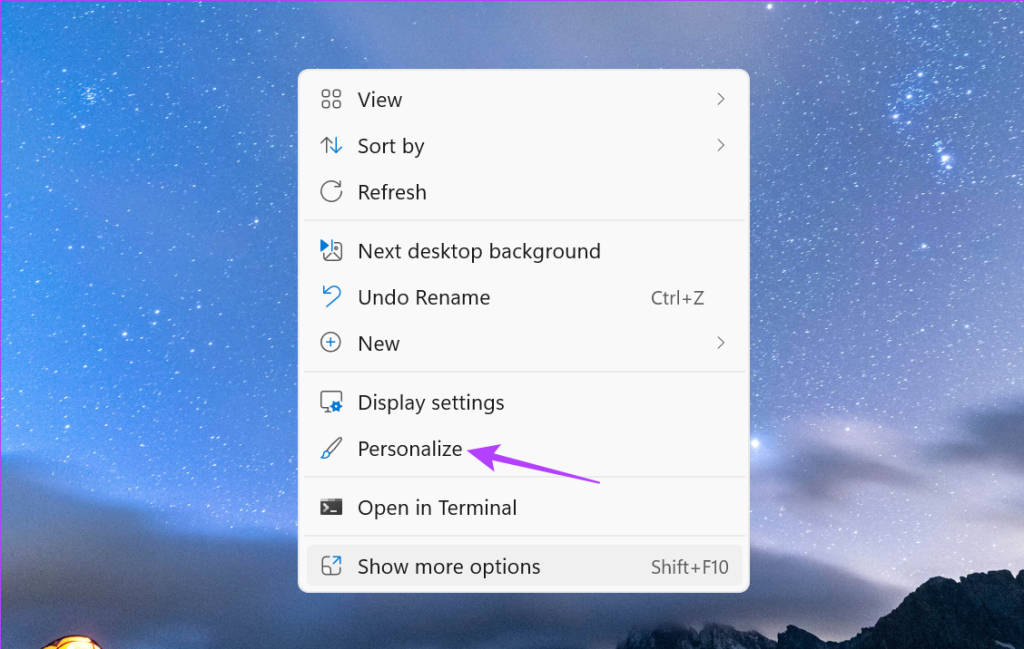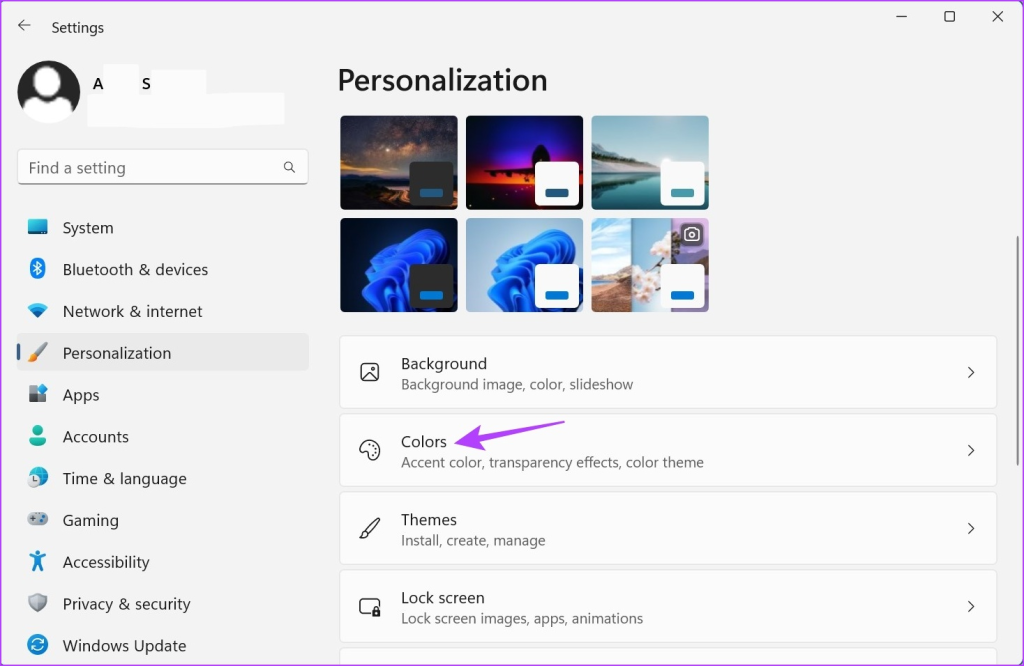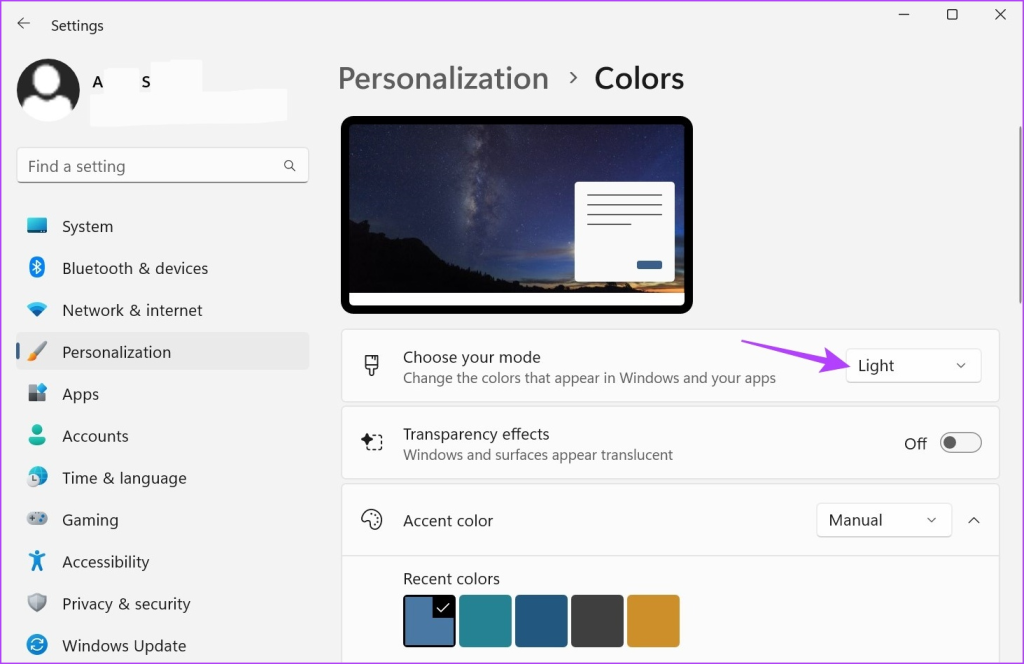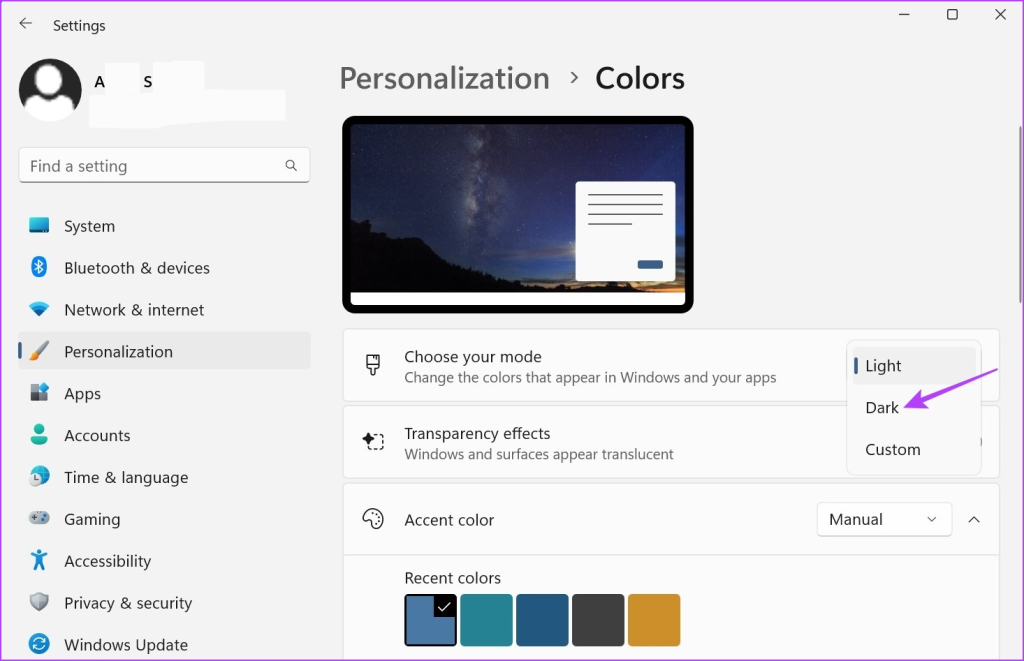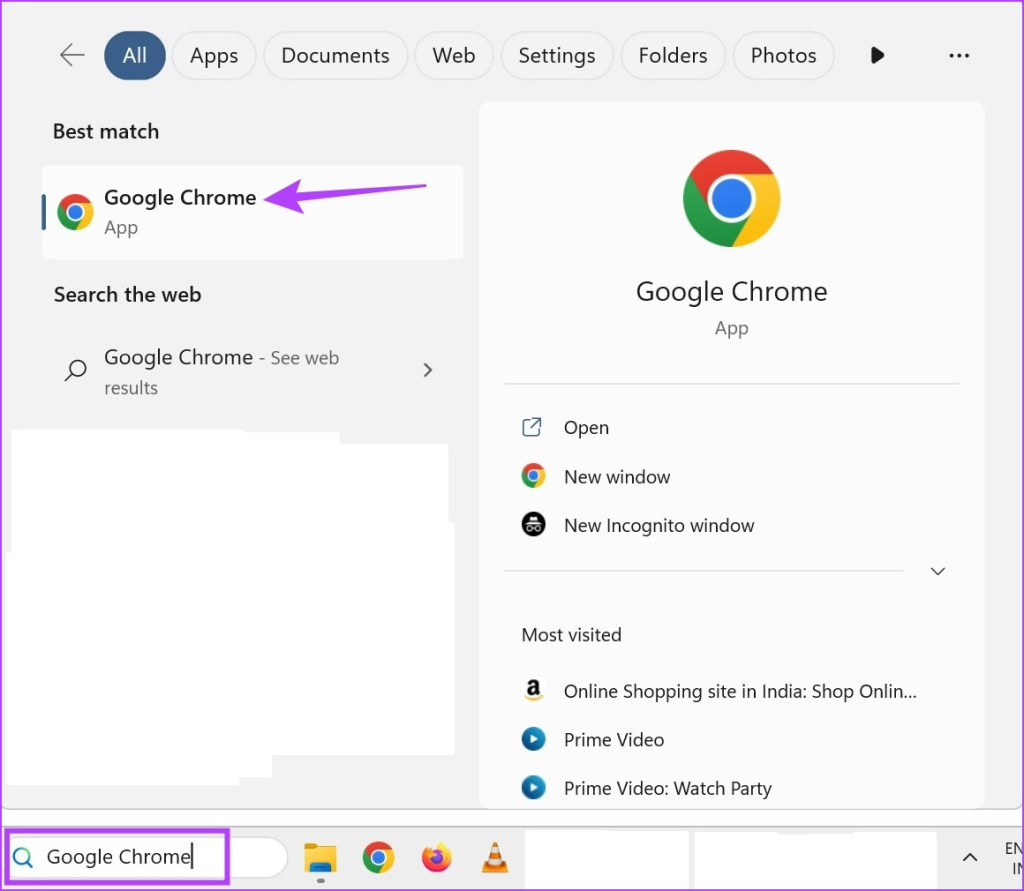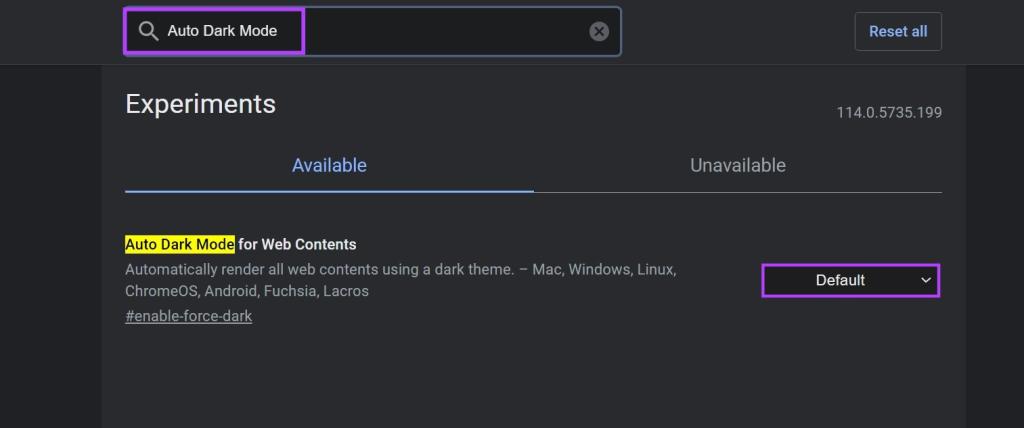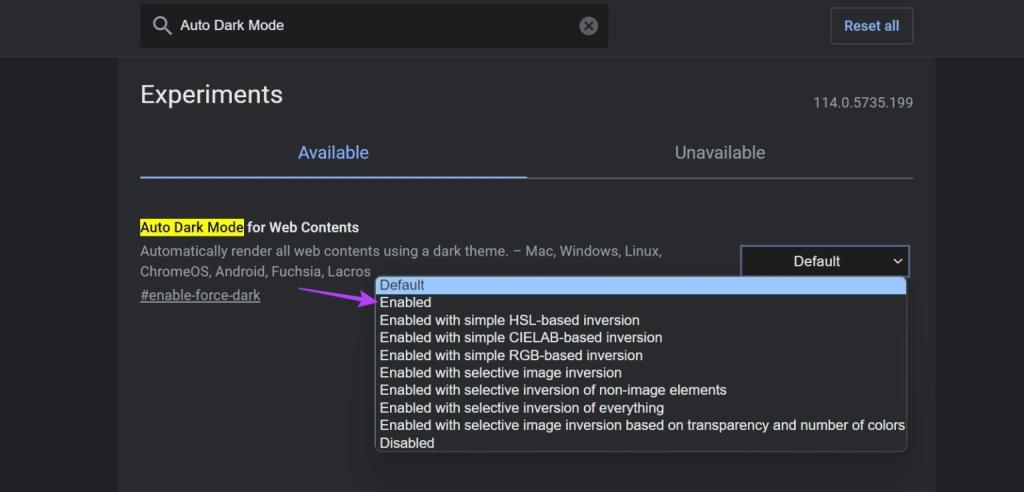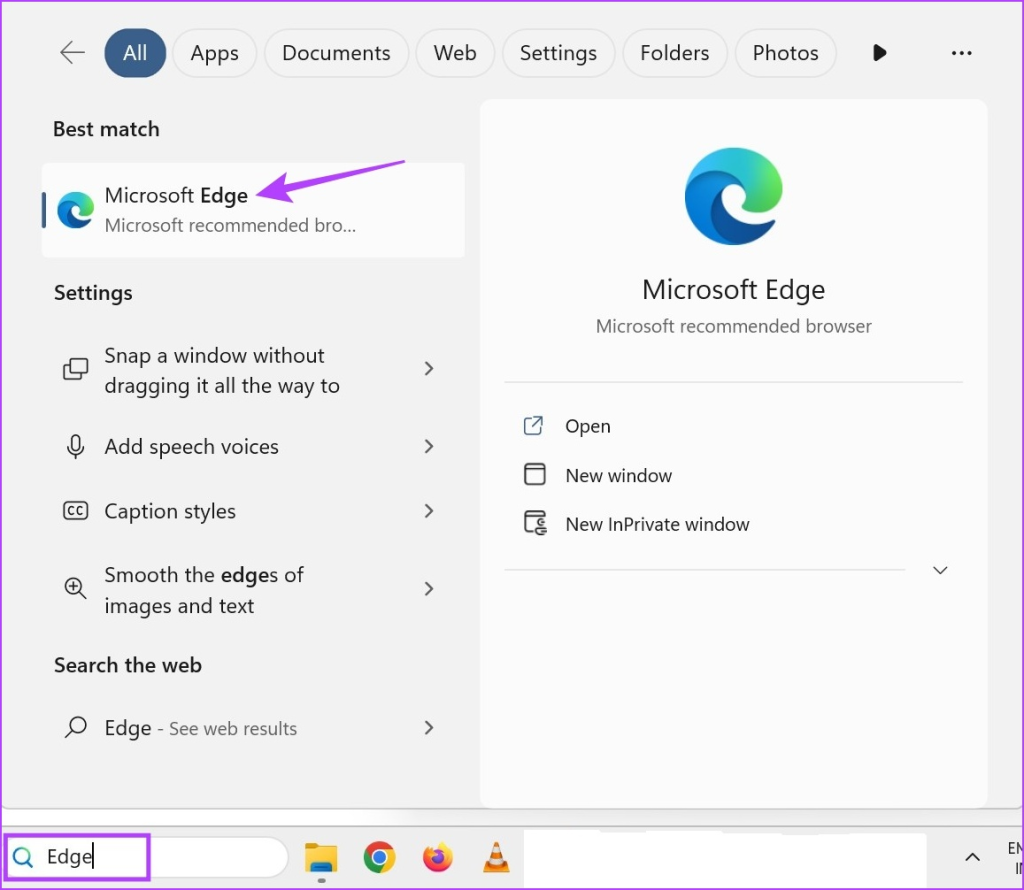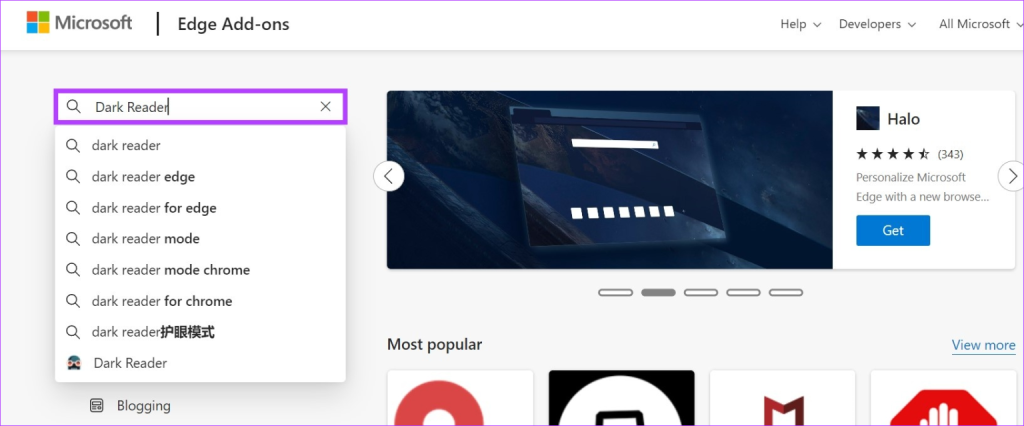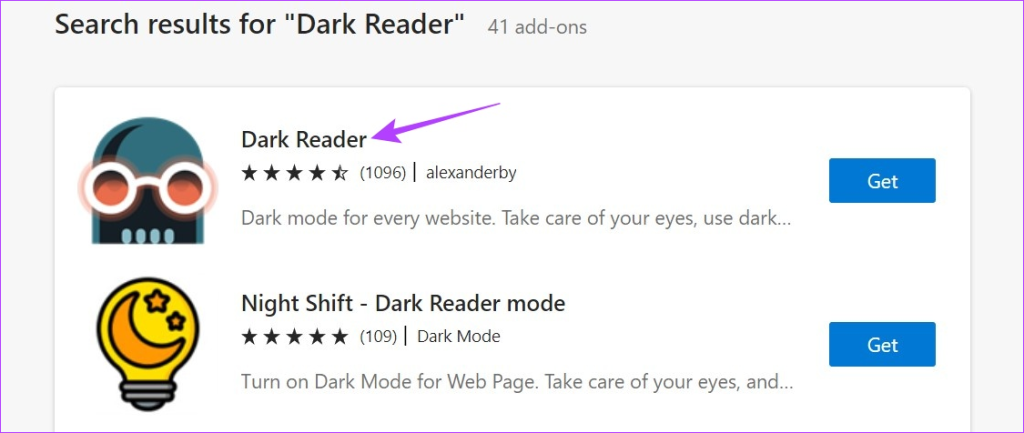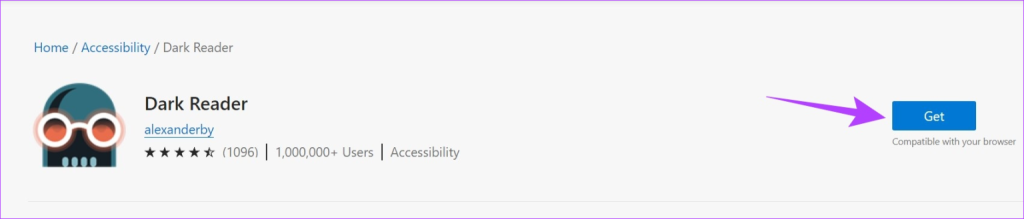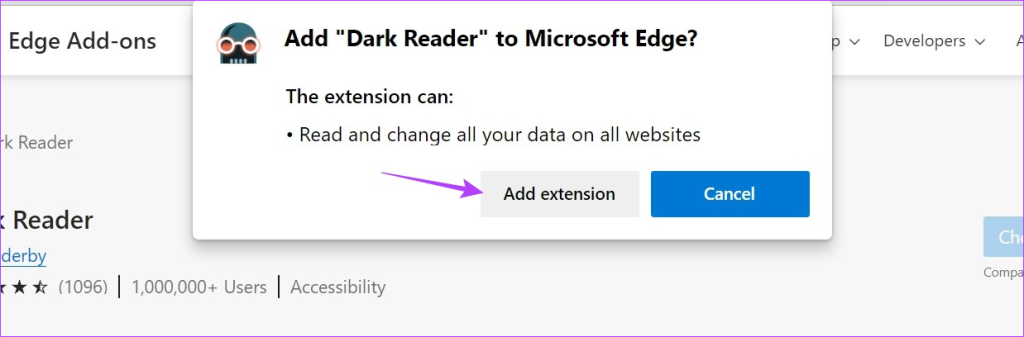اینستاگرام به خاطر ریلزها، استوریها، هایلایت و سایر ویژگیهایی که شما را به علاقه مند کرده است مشهور است. با این حال، اگر به طور مکرر از برنامه اینستاگرام در حالت روشن استفاده می کنید، ممکن است باعث خستگی چشم شود و بر عمر باتری تأثیر بگذارد. برای کاهش این میزان، می توانید حالت تاریک اینستاگرام را فعال کنید. به خواندن این مقاله از سلام دنیا دهید تا بدانید چگونه. وقتی از برنامه اندروید اینستاگرام استفاده می کنید، فعالسازی حالت دارک مود اینستاگرام آسان است. با این حال، اگر از برنامه اینستاگرام iOS استفاده میکنید یا در مرورگر وب به اینستاگرام دسترسی دارید، چه؟ آیا هنوز هم می توانید حالت تاریک را برای اینستاگرام روشن کنید؟ ورق بزنید تا پاسخ تمام سوالات خود را دریافت کنید.
چگونه حالت شب را فعال کنیم
فعال کردن حالت دارک مود اینستاگرام اندروید
1. حالت تاریک را برای برنامه اندروید اینستاگرام روشن کنید
اگر از برنامه اندروید اینستاگرام اینستاگرام استفاده می کنید، خوش شانس هستید. گزینه های بومی در داخل برنامه برای فعال کردن حالت تاریک وجود دارد. در اینجا نگاهی گام به گام به نحوه انجام آن است.
دانلود جدیدترین نسخه اینستاگرام
مرحله 1: برنامه اینستاگرام را باز کنید.
مرحله 2: روی پروفایل خود ضربه بزنید.
مرحله 3: سپس در گوشه بالا سمت راست، روی نماد سه خط ضربه بزنید.
مرحله 4: در اینجا، "setting&privacy" را انتخاب کنید.
مرحله 5: به پایین بروید و روی Accessibility ضربه بزنید.
مرحله 6:Dark mode را انتخاب کنید.
مرحله 7: گزینه On را انتخاب کنید.
نکته: اگر میخواهید اینستاگرام با تم دستگاه شما مطابقت داشته باشد، گزینه System default را انتخاب کنید.
اکنون حالت تاریک در برنامه اندروید اینستاگرام فعال خواهد شد. همچنین می توانید برای خاموش کردن حالت تاریک، خاموش را انتخاب کنید.
2. با استفاده از تنظیمات اندروید و آیفون، حالت تاریک اینستاگرام را فعال کنید
همچنین می توانید با استفاده از منوی تنظیمات اندروید و آیفون، حالت تاریک را در برنامه اینستاگرام فعال کنید. این به ویژه برای کاربران iOS مفید است زیرا برنامه Instagram iOS هیچ گزینه بومی برای روشن کردن حالت تاریک ندارد. برای انجام آن مراحل زیر را دنبال کنید.
حتما بخوانید: چگونه حالت تاریک گوشی را فعال کنیم
توجه: با این کار حالت تاریک در سراسر سیستم در اندروید و آیفون شما روشن می شود.
فعالسازی حالت دارک مود اینستاگرام در اندروید
توجه: این تنها در صورتی کار میکند که تنظیمات حالت تاریک برنامه اینستاگرام شما روی سیستم پیشفرض تنظیم شده باشد.
مرحله 1: تنظیمات را باز کنید.
مرحله 2: به پایین اسکرول کنید و روی Display ضربه بزنید.
مرحله 3: در اینجا، روی Dark ضربه بزنید.
این فورا حالت تاریک را برای دستگاه اندرویدی شما و بهطور پروکسی برای برنامه اینستاگرام نیز روشن میکند.
فعالسازی حالت دارک مود اینستاگرام در آیفون (iOS)
مرحله 1: تنظیمات را باز کنید و روی "Display&Brightness" ضربه بزنید.
مرحله 2: در اینجا، روی Dark ضربه بزنید.
با این کار حالت تاریک برای اپلیکیشن موبایل اینستاگرام روشن می شود. اگر می خواهید آن را غیرفعال کنید، به سادگی روی Light ضربه بزنید.
روشن کردن و فعالسازی حالت تاریک اینستاگرام روی دسکتاپ
3. از وب سایت اینستاگرام در حالت تاریک روی دسکتاپ استفاده کنید
علاوه بر استفاده از اینستاگرام در موبایل خود، می توانید با استفاده از مرورگر وب نیز به آن دسترسی داشته باشید. این بدان معناست که اگر اینستاگرام را در حالت تاریک میخواهید، میتوانید علاوه بر تنظیمات اینستاگرام، از منوی تنظیمات ویندوز یا مرورگر خود نیز استفاده کنید. بنابراین، اجازه دهید نگاهی به 4 روش آسان برای روشن کردن حالت تاریک اینستاگرام روی دسکتاپ خود بیاندازیم.
حتما بخوانید: نحوه فعال کردن حالت تاریک [تم سیاه] در Notepad در ویندوز 11
1. استفاده از تنظیمات اینستاگرام
هنگام استفاده از برنامه دسکتاپ، می توانید حالت تاریک را با استفاده از منوی تنظیمات اینستاگرام فعال کنید. این به شما امکان می دهد از اینستاگرام در حالت تاریک استفاده کنید حتی اگر رایانه شخصی یا مرورگر شما در حالت روشن کار کند. در اینجا چگونگی آن است.
مرحله 1: اینستاگرام را در هر مرورگر وب باز کنید.
مرحله 2: سپس در گوشه سمت چپ پایین، روی نماد همبرگر کلیک کنید.
مرحله 3: در اینجا، روی Switch look کلیک کنید.
مرحله 4: کلید Dark mode را روشن کنید.
با این کار حالت تاریک روشن می شود. همچنین اگر میخواهید از اینستاگرام در حالت نور استفاده کنید، میتوانید این کلید را خاموش کنید.
II. با استفاده از تنظیمات ویندوز 11
برای دسترسی به اینستاگرام در حالت تاریک می توانید به راحتی با استفاده از منوی تنظیمات، تم تیره را در رایانه شخصی ویندوز 11 فعال کنید . در اینجا نحوه روشن کردن آن آمده است.
مرحله 1: در هر نقطه از دسکتاپ خود کلیک راست کرده و روی Personalize کلیک کنید.
مرحله 2: در اینجا، روی Colors کلیک کنید.
مرحله 3: اکنون به "Choose your mode" رفته و روی منوی کشویی کلیک کنید.
مرحله 4: سپس روی Dark کلیک کنید.
با این کار حالت تاریک اینستاگرام در برنامه دسکتاپ روشن می شود. اگر میخواهید آن را خاموش کنید، به سادگی نمایه رنگ را به Light برگردانید و دستگاه شما در سراسر سیستم به حالت نور باز میگردد.
حتما بخوانید: فلگ های گوگل کروم چیست و کاربرد آنها
III. استفاده از Chrome Flags
کروم راه های زیادی برای بارگیری وب سایتها در حالت تاریک دارد که یکی از آنها استفاده از منوی کروم است که یک ویژگی آزمایشی است. به این ترتیب، میتوانید اینستاگرام را هنگام استفاده در کروم مجبور کنید در حالت تاریک بارگذاری کند.
برای انجام آن مراحل زیر را دنبال کنید.
مرحله 1: به جستجو بروید و Chrome را تایپ کنید . سپس، گوگل کروم را از نتایج جستجو باز کنید.
مرحله 2: Chrome Flags را باز کنید.
مرحله 3: در نوار جستجو، Auto Dark Mode را تایپ کنید .
مرحله 4: هنگامی که پرچم "Auto Dark Mode for Web Contents " قابل مشاهده است، روی منوی کشویی کلیک کنید.
مرحله 5: در اینجا، Enabled را انتخاب کنید.
مرحله 6: اکنون روی Relaunch کلیک کنید.
با این کار کروم مجددا راه اندازی می شود و حالت تاریک برای همه وب سایت ها از جمله اینستاگرام اعمال می شود. برای غیرفعال کردن حالت تاریک، مراحل بالا را دنبال کنید و به جای Enabled، Default را انتخاب کنید. سپس، کروم را مجددا راه اندازی کنید تا تغییرات اعمال شود.
4. استفاده از برنامه های افزودنی مرورگر
افزونههای مرورگر خاصی در دسترس هستند که به شما کمک میکنند تا حالت تاریک را در وبسایتهایی اعمال کنید که با وجود استفاده از روشهای ذکر شده، معمولاً در حالت نور بارگذاری میشوند. این همچنین به شما امکان می دهد از وب سایت اینستاگرام در حالت تاریک استفاده کنید. در اینجا چگونگی آن است.
توجه: برای اهداف نمایشی، ما از مرورگر Microsoft Edge استفاده خواهیم کرد. مراحل افزودن افزونه Dark Reader به کروم مشابه است.
مرحله 1: روی Search کلیک کنید و Edge را تایپ کنید . Microsoft Edge را از نتایج جستجو باز کنید.
مرحله 2: افزونه های Microsoft Edge را باز کنید.
مرحله 3: در نوار جستجو، Dark Reader را تایپ کرده و enter را فشار دهید.
مرحله 4: در اینجا، بر روی افزونه Dark Reader کلیک کنید.
مرحله 5: سپس بر روی Get کلیک کنید.
مرحله 6: هنگامی که درخواست ظاهر شد، روی Add extensions کلیک کنید.
مرحله 7: پس از اتمام نصب برنامه افزودنی، به نوار منو بروید و روی نماد extension icon کلیک کنید.
مرحله 8: سپس بر روی افزونه Dark Reader کلیک کنید.
مرحله 9: ضامن افزونه را روی روشن قرار دهید
این به شما این امکان را می دهد که از وب سایت اینستاگرام در حالت تاریک استفاده کنید حتی اگر گزینه بومی برای آن وجود نداشته باشد. برای بازگشت اینستاگرام به حالت روشن آن را خاموش کنید.
سوالات متداول برای استفاده از اینستاگرام در حالت تاریک
1. چرا پیام های من در اینستاگرام سیاه است؟
اگر پیامها در اینستاگرام سیاه به نظر میرسند ، برنامه را مجدداً راهاندازی کنید. علاوه بر این، میتوانید حالت تاریک را خاموش و سپس دوباره روشن کنید تا ببینید آیا این مشکل را برطرف میکند یا خیر. اطمینان حاصل کنید که اینستاگرام به روز است.
2. چرا اینستاگرام تماما سیاه است؟
پس از فعال شدن حالت تاریک، پسزمینه اینستاگرام بهطور خودکار به سیاه تغییر میکند. با این حال، اگر با دیدن پیامها یا محتوای دیگر مشکل دارید، توصیه میکنیم برنامه اینستاگرام یا مرورگر خود را مجددا راهاندازی کنید. علاوه بر این، اگر از اینستاگرام در مرورگر وب خود استفاده می کنید، صفحه را به روز کنید.
سخن آخر
امیدواریم این مقاله به شما کمک کند تا در مورد نحوه روشن کردن حالت تاریک اینستاگرام در تلفن همراه و دسکتاپ خود بیشتر بدانید.